Se dovete trasferire file su Amazon Fire TV Stick ecco la guida per farlo senza cavi usando una fantastica applicazione
Se anche voi siete fortunati possessori dell’Amazon Fire TV Stick e altri modelli come la 4K, Lite e TV Cube vi sarete scontrati almeno una volta con l’esigenza di trasferire dei file sulla piccola chiavetta. Ecco che sebbene il colosso americano abbia integrato tutto il necessario sulla chiavetta, manche una porta USB che permetta di poter collegare una chiavetta esterna e trasferire i file.
La Fire Stick permette di trasformare una TV in una Smart TV e oltre all’hardware necessario per riprodurre qualsiasi contenuto permette anche di espandere le funzionalità installando le applicazioni sulla memoria interna. Se volete trasferire file APK o altri file multimediali sui 4GB disponibili per l’utente siete nel posto giusto e noi vi diremo come farlo senza usare cavi.
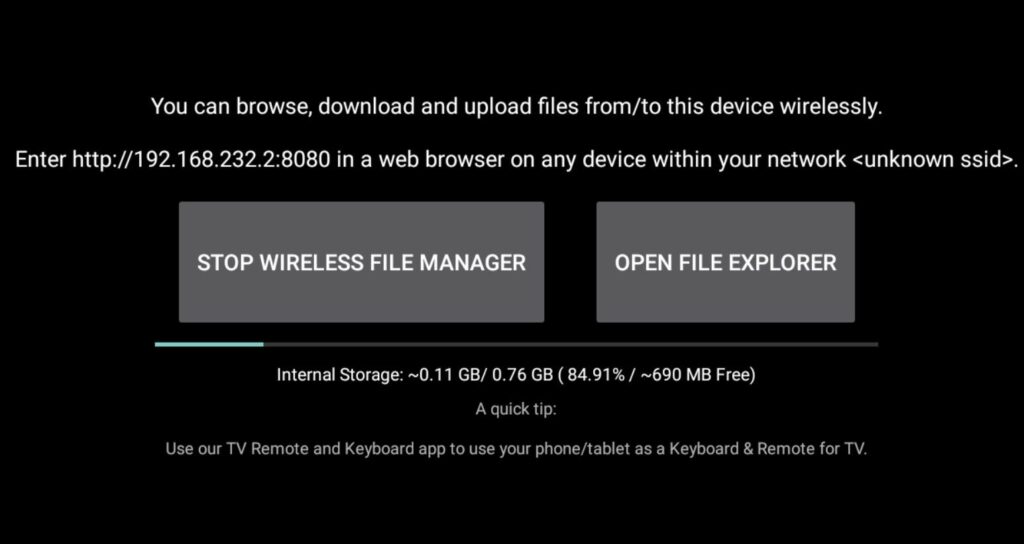
Esistono diversi metodi per trasferire file su una Fire Stick in modo facile e veloce ma i due metodi che uso spesso sono principalmente due, uno installando l’app Wireless File Manager e una comoda usando il classico cavo se non volete installare app. Di seguito tutti i metodi che sono attualmente disponibili per trasferire file abbastanza facilmente sull’Amazon Fire Stick Stick.
Tutti i metodi per Trasferire file sulla Fire TV Stick
Il primo metodo è quello di usare l’app Wireless File Manager che vi permetterà di trasferire file senza cavi o altro e devo dire che è la mia preferita, veloce e facile da configurare. Poi con l’app ES File Exploer che una volta configurata ha grandi possibilità di integrazione grazie ai numerosi servizi disponibili ed infine c’è anche la possibilità di usare il classico cavo, ecco come fare.
Metodo1: Trasferire file su Fire Stick senza cavi
E’ sinceramente la mia preferita, usare l’app Wireless File Manager che tramite una semplice connessione senza fili e l’installazione di un’app potrete trasferire file facilmente. E’ essenziale usare la Fire Stick ed un computer, smartphone o tablet connessi alla stessa rete Wifi e poi usare l’app sulla Fire Stick e un comune browser web come Chrome, Edge o Firefox. Ecco come fare:
- Installa e avvia Wireless File Manager (Send Files to TV) sulla vostra Fire TV Stick
- Clicca sul pulsante Start Wireless File Manager
- Si aprirà una pagina con indicato l’indirizzo IP dovete inserire nel vostro browser (come http://192.168.x.x:8080)

- Dalla pagina che aprirete sul browser dovrete andare a selezionare il file che volete trasferire ed aspettare che sia completato
- Ora sempre dalla stessa applicazione sulla Fire Stick selezionate la voce Open File Explorer per cercare il file nella memoria interna della vostra chiavetta (di solito i file vengono salvati nella cartella Download)

Metodo 2: Usando un’app e un servizio cloud
E’ un metodo molto semplice, che vi permetterà di sfruttare il Cloud Hosting ed accedere direttamente dalla Fire Stick. Per l’obiettivo io ho usato l’applicazione ES File Explorer che oltre ad essere un potente file manager integra anche la funzionalità di accesso ai file memorizzati sul cloud su uno dei tanti servizi a disposizione così da usarlo per salvare file. Ecco come fare:
- Installa e avvia ES File Exploer sulla vostra Fire TV Stick
- Clicca sulle tre lineette in alto a sinistra
- Vai sulla voce Cloud e fai click sul pulsante “+” in alto
- Seleziona il servizio di Cloud Hosting preferito tra quelli disponibili come Box, Dropbox, OneDrive, Google Drive e altri ed inserite le vostre credenziali
- Ora dal vostro PC trasferire il file che volete trasferire usando il servizio cloud scelto in precedenza
- Caricate sul cloud scelto il File da usare o trasferire sulla chiavetta Fire TV Stick
- Ora aprire ES File Explorer sulla Fire Stick
- Accedete al menu dei tre puntini in alto a sinistra ed aprire la voce Rete -> Cloud -> Google Drive o il servizio che avete scelto
- Navigate nelle cartelle del servizio cloud e cercare il file caricato in precedenza
- Selezionate il file, poi con un tap prolungato sul file si aprirà un menu dove dovrai selezionare la voce Copia
- Infine vai sulla voce Locale -> Home e seleziona la cartella sulla Fire Stick dove vuoi copiare il file
- Quando sei nella cartella seleziona la voce Incolla così da copiare il file sulla Fire TV Stick
Metodo 3: Usando un cavo
E’ sicuramente il metodo più semplice di tutti, anche se prevede l’utilizzo di un cavo. Infatti sarà sufficiente collegare la porta micro USB, che di solito usato per attaccare l’alimentazione dietro la TV, alla porta USB del nostro computer ma è necessario collegare anche la porta HDMI al PC.
Dopo che verranno installati i driver sul nostro PC, la chiavetta sarà riconosciuta come memoria interna e potete usarla per trasferire file con un normale copia-incolla come facciamo direttamente sul nostro PC Windows.
INDICE DEI CONTENUTI








































Lascia un commento
Visualizza commenti